Heim >Software-Tutorial >Computer Software >So teilen Sie Revit entsprechend den Projektanforderungen auf
So teilen Sie Revit entsprechend den Projektanforderungen auf
- WBOYWBOYWBOYWBOYWBOYWBOYWBOYWBOYWBOYWBOYWBOYWBOYWBnach vorne
- 2024-04-09 15:01:151288Durchsuche
Revits Methode zur Aufteilung entsprechend den Projektanforderungen spielt eine wichtige Rolle in der Konstruktions- und Baubranche. Ob in der Projektplanungsphase oder der eigentlichen Bauphase, sinnvolle Split-Operationen können dem Team helfen, effizient zusammenzuarbeiten und die Arbeitseffizienz zu verbessern. Der PHP-Editor Xinyi führt Sie ausführlich in die Arbeitsweise der Aufteilung von Revit entsprechend den Projektanforderungen ein und hilft Ihnen dabei, die relevanten Fähigkeiten besser zu beherrschen und einen reibungslosen Fortschritt des Projekts zu erreichen.
1. Elektrische Gruppierung: Öffnen Sie ein Projekt und wechseln Sie zur 3D-Ansicht, öffnen Sie das Dialogfeld [Sichtbarkeit/Grafikersetzung], wechseln Sie zur Registerkarte [Modellkategorie], wählen Sie [Alle anzeigen] in der [Filterliste] und Klicken Sie auf [Alle auswählen] Deaktivieren Sie alle und klicken Sie auf [OK].
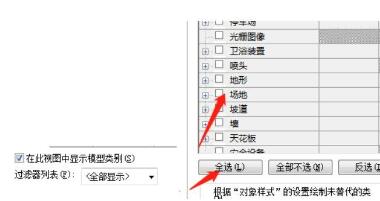
2. Wählen Sie [Elektrisch] in der [Filterliste], markieren Sie alle, klicken Sie auf [OK], wie im Bild gezeigt, und aktivieren Sie das Kontrollkästchen, um die Komponenten auszublenden, die nicht elektrisch sind.
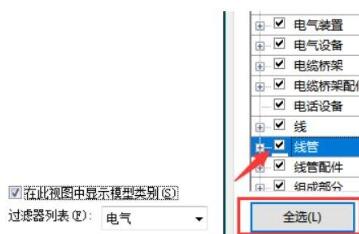
3. Wählen Sie alle elektrischen Komponenten aus und klicken Sie auf den Befehl [Gruppe erstellen]. Dies liegt daran, dass einige Komponenten basierend auf dem Hauptkörper platziert werden und ihre Zuordnung zum Hauptkörper verlieren Klicken Sie auf [OK].
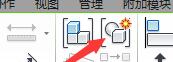

4. Öffnen Sie weiterhin das Dialogfeld [Modellgruppe erstellen] und ändern Sie den Namen in [Elektrisch].

5. Ändern Sie den Namen der entsprechenden 3D-Ansicht im Projektbrowser in Electrical Split. Der entsprechende Ansichtseffekt nach Abschluss der Änderung ist in der Abbildung dargestellt.

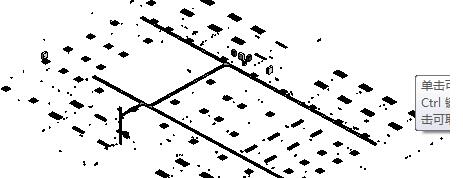
6. Die Aufteilung anderer Hauptfächer kann gemäß den oben genannten Schritten geändert werden, und die Draufsicht, Ansicht, Schnittansicht und dreidimensionale Ansicht können entsprechend den Anforderungen des Hauptfachs geändert werden.
2. Speichern Sie eine Kopie des Gesamtmodells der Gruppe. Speichern Sie die Gruppenmodelle nacheinander, um die Aufteilung abzuschließen. Wenn Sie beispielsweise ein elektrisches Modell speichern, müssen Sie die Wasserversorgung und -entsorgung, den Brandschutz und die Heizungs-, Lüftungs- und Klimatechnik sowie ungenutzte Elemente löschen. Um den Speicher zu reduzieren, müssen Sie diese ungenutzten Elemente löschen Artikel.
2. Nennen Sie es [xxxx-Projekt, elektrische Aufteilung im zweiten Stock] und so weiter. Die Aufteilung des elektromechanischen Modells dieses Projekts ist abgeschlossen und das endgültige Ordnerformat ist wie in der Abbildung dargestellt. 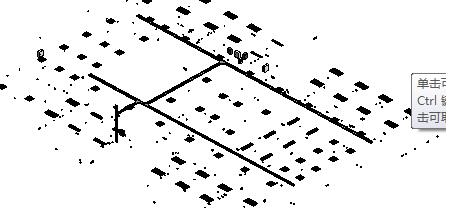
Bedeutung: Durch die Aufteilung professioneller Modelle ist es einfach, Modelle für jedes Hauptfach zu zeichnen, zu ändern und sie rational zu verwenden. 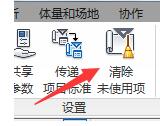
Das obige ist der detaillierte Inhalt vonSo teilen Sie Revit entsprechend den Projektanforderungen auf. Für weitere Informationen folgen Sie bitte anderen verwandten Artikeln auf der PHP chinesischen Website!
In Verbindung stehende Artikel
Mehr sehen- So zeigen Sie versteckte Spiele auf Steam an
- Wie verwende ich geeignete Software, um DLL-Dateien auf einem Win10-Computer zu öffnen?
- So legen Sie das gespeicherte Kontokennwort fest und zeigen das gespeicherte Benutzerkontokennwort im 360-Browser an
- So markieren Sie mit CAD alle Maße mit einem Klick
- So brechen Sie den automatischen Randsprung des IE ab

